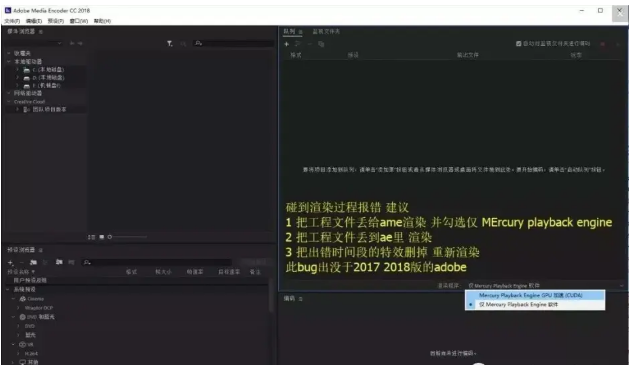AE10常见问题解决方案!内容如下:

1.我刚刚下载安装了一个新的插件,但是在效果菜单中找不到解决方案(不重启ae)。
2.按键盘上的0仅预览解决方案几秒钟。
3.保持进口物料流通和时间延长的解决方案。
4.预览窗口全黑的解决方案。
5.5.ae安装并应用插件后,预览窗口中会出现一个红十字。
6.利用ae实现“无级调速”,即“紧拉慢放”的解决方案。
我刚刚下载安装了一个新的插件,但是在效果菜单中找不到解决方案(不重启ae)。
很多朋友下载了这个插件,安装后说在特效菜单里找不到。然后很多朋友的解决办法就是关闭ae,重启ae,然后在效果菜单里就能找到了。这确实是一个方法,但是有点麻烦。
面给大家提供一个简单的方法,请看图:
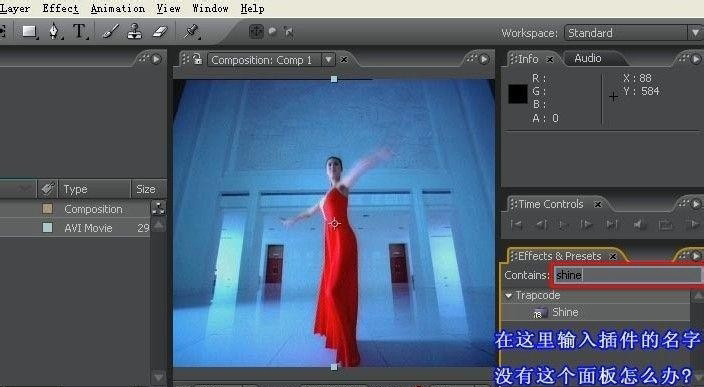
只需在右侧红框中输入已安装插件的名称,也可以在此面板中调用ae特效插件,无需进入菜单。
2.按键盘上的0仅预览几秒钟的解决方案。
Ae用小键盘按数字键0,预览称为记忆预览。
内存预览的长度与使用特效的复杂程度和ae的可用内存大小有关。特效和图层越多,预览越难,尤其是个人电脑。因此,许多大型制作公司使用在线渲染。
那我们的个人电脑就没戏了?其实在不增加设备内存的情况下,我们还是有办法手动增加内存预览时间的,也就是增加ae可以使用的内存量。
方法是:打开编辑/首选项/内存缓存…并在弹出的对话框中进行设置。
ae的默认可用内存大小最大为总内存的120%,最小为60%。我们只需要适当增加最小量来增加预览时间(当然,我们也可以加快一些渲染输出)。
一般来说,如果只使用ae而不打开其他应用软件,对于1g内存,ae的最小内存消耗可以设置为60%-70%。对于1g-2g内存,ae最小内存使用量可以设置为75%-85%。2g内存或更大,ae最小内存使用率可设置为90%。
但是,请注意,如果在ae启动的同时还有其他应用软件要运行,如ps、max等。不宜将此参数设置得太大。
不会设置的朋友,请看下图:
第一步

2.第二步
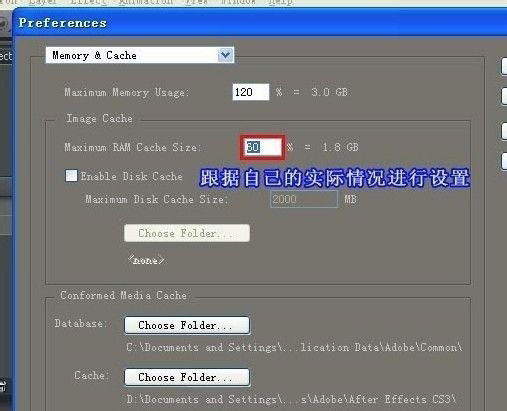
上述方法适用于ae 7.0。如果您的软件是cs3或以上,请参考以下解决方案。
在之前版本的ae cs3(包括cs3)中,提供了对ae内存使用的控制,这也是我们之前讲过的方法。通过这种方法,我们可以让ae使用尽可能多的内存来加快渲染速度。至于ae cs4,ae进一步提供了多处理器的控制,通过它我们可以同时调度ae的可用内存和处理器,从而大大提高了我们的工作效率。
你想知道该怎么做吗?请看下图:
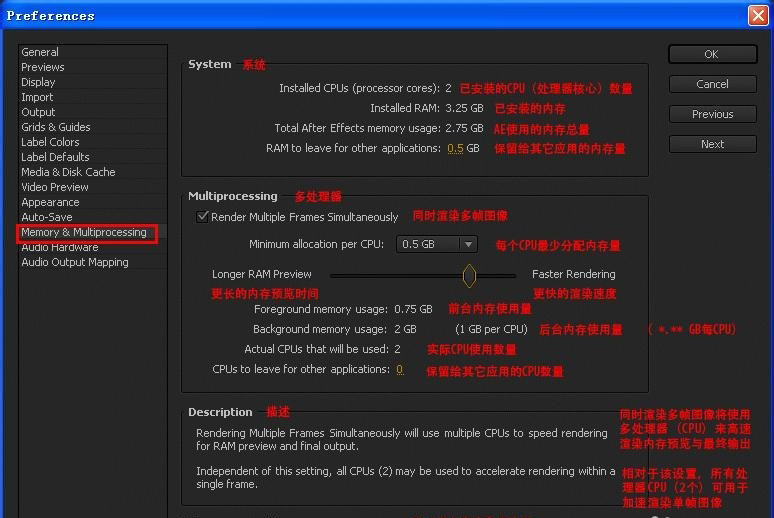
第三,让进口物料不断循环,时间变长。
第一步是在“项目”面板中选择要回收的材料,然后按快捷键Ctrl-f。
第二步:在弹出对话框的底部循环中,写下你想要循环的次数。
你完蛋了!
按照下图所示操作:

四.全黑预览窗口解决方案。
不知道刚才点了什么按钮,导致预览窗口全黑。底部有一排红色条,写着:刷新禁用(释放大写锁定刷新视图)。我看不到预览屏幕。我该怎么办?
别担心,也许你错过了大写的锁匙。
此时只需按下键盘上的caps lock,即可开启ae的预览功能。
另外ae会提供这样的快捷键来加快预览速度,你也可以用这个快捷键来关闭预览功能。图:
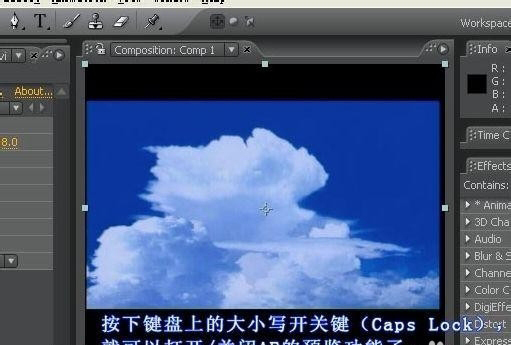

5.ae安装并应用插件后,预览窗口中会出现一个红十字解决方案。
这是因为你刚安装的插件还没有注册,正在试用,所以用红十字会提醒你注册后才能使用。
这个问题有两种解决方法,一种是找注册码注册,另一种是安装破解后的插件。
让我以trapcode插件为例。请看图:
第一步

2.第二步
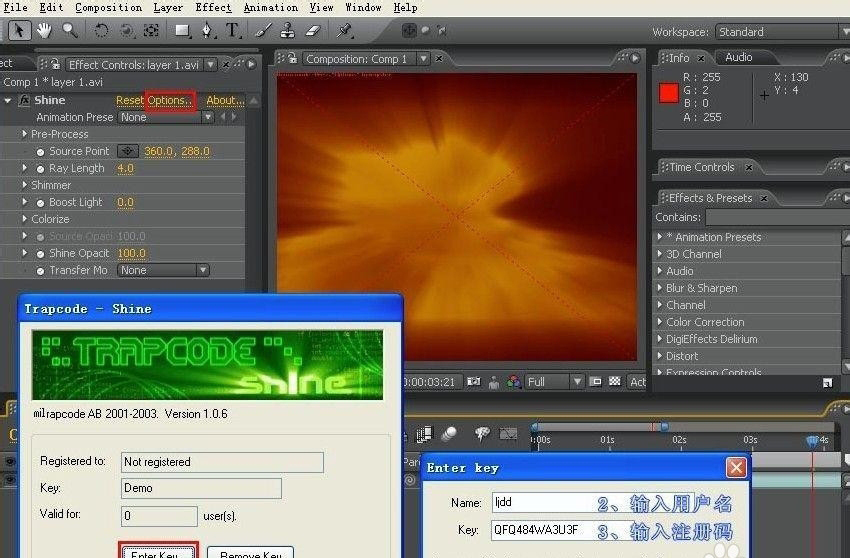
第三步:第三步
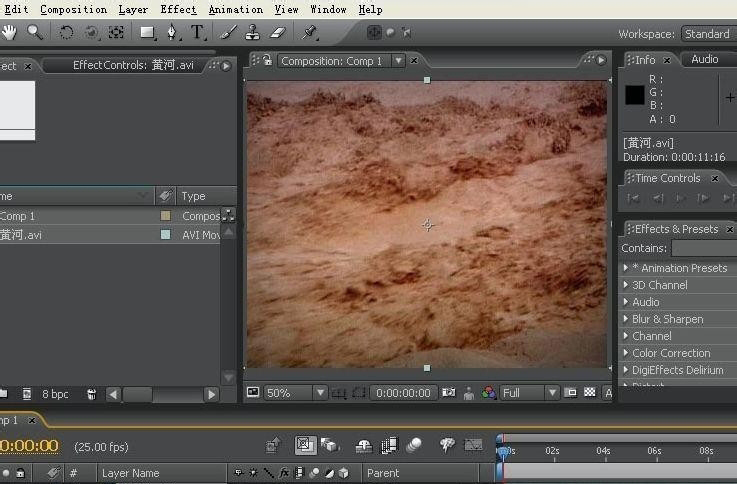
不及物动词利用ae实现“无级调速”,即“紧拉慢放”解决方案。
什么是“无级调速”?
我们经常在电视电影中看到一种“紧拉慢放”的变速效果(即在一个镜头中,先高速播放,然后突然转为慢速,电影《黑客帝国》中有很多这样的镜头)。这种效果可以让整部电影的节奏生动活泼。
Ae为此提供了一个名为时间重映射的功能,可以轻松做出这种特殊效果。流程如图所示:
第一步

2.第二步

第三步:第三步

第四步:第四步

七、After Effects看不懂剧本?
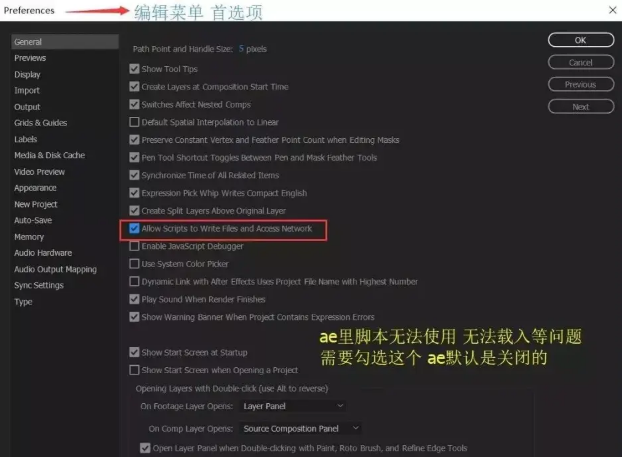
八、如何使用After Effects来包装项目中使用的所有材料?

九、After Effects导出静止帧图片的方法?
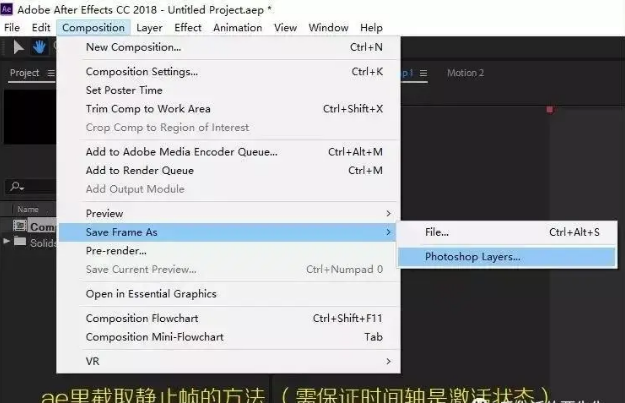
十、Adobe Media Encoder渲染错误?